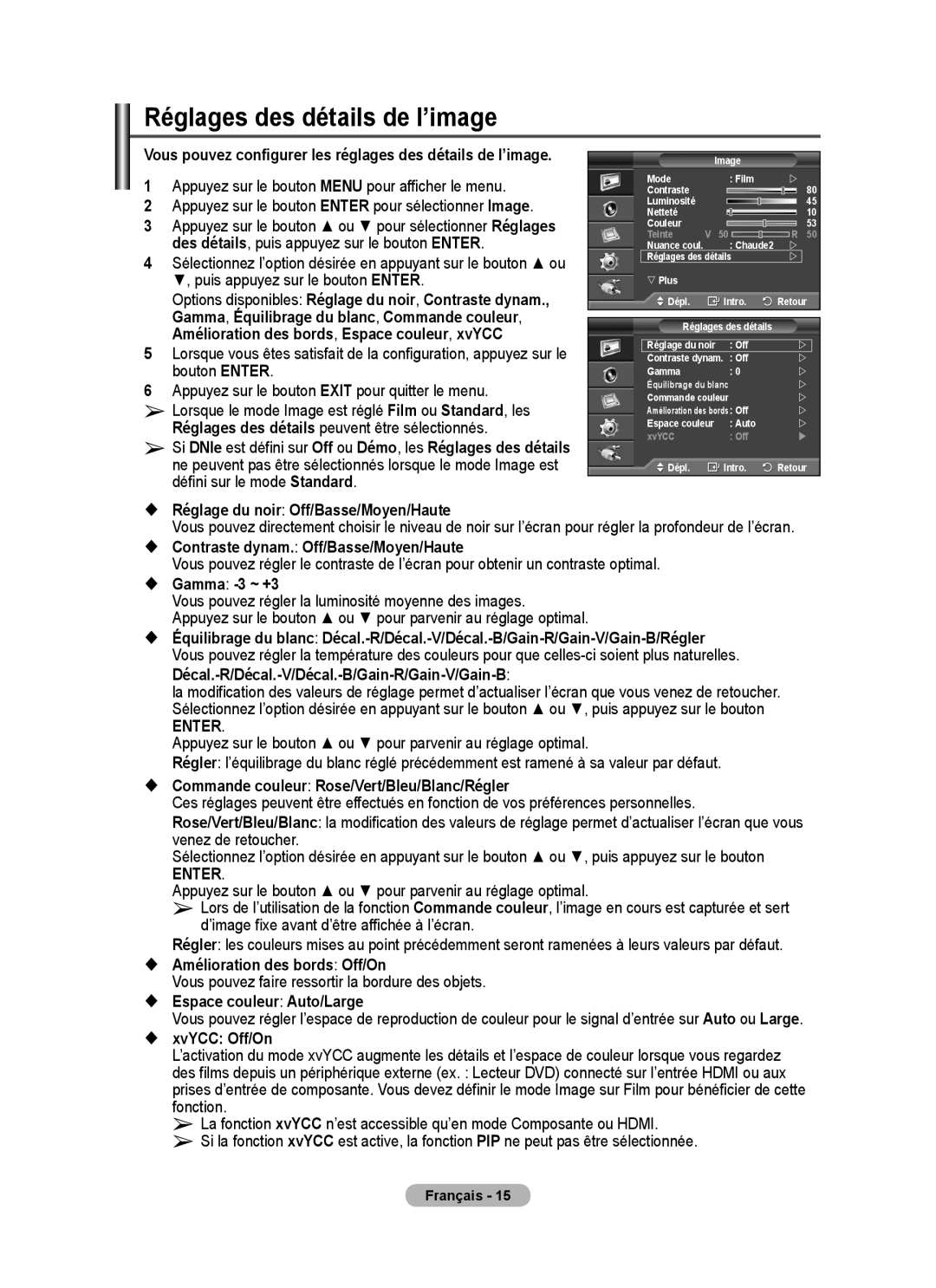Réglages des détails de l’image
Vous pouvez configurer les réglages des détails de l’image.
1Appuyez sur le bouton MENU pour afficher le menu.
2Appuyez sur le bouton ENTER pour sélectionner Image.
3Appuyez sur le bouton ▲ ou ▼ pour sélectionner Réglages des détails, puis appuyez sur le bouton ENTER.
4Sélectionnez l’option désirée en appuyant sur le bouton ▲ ou ▼, puis appuyez sur le bouton ENTER.
Options disponibles: Réglage du noir, Contraste dynam., Gamma, Équilibrage du blanc, Commande couleur, Amélioration des bords, Espace couleur, xvYCC
5Lorsque vous êtes satisfait de la configuration, appuyez sur le bouton ENTER.
6Appuyez sur le bouton EXIT pour quitter le menu.
➢ Lorsque le mode Image est réglé Film ou Standard, les Réglages des détails peuvent être sélectionnés.
➢ Si DNIe est défini sur Off ou Démo, les Réglages des détails ne peuvent pas être sélectionnés lorsque le mode Image est défini sur le mode Standard.
|
| Image |
|
|
| |
| Mode |
| : Film | | ||
| Contraste |
|
| 80 | ||
| Luminosité |
|
| 45 | ||
| Netteté |
|
| 10 | ||
| Couleur |
|
| 53 | ||
| Teinte | V | 50 | R 50 | ||
| Nuance coul. |
| : Chaude2 | | ||
| Réglages des détails | |
| |||
| Plus |
|
|
|
|
|
| Dépl. |
| Intro. | Retour | ||
|
|
|
|
|
|
|
| Réglages des détails |
|
|
| ||
|
|
|
|
|
| |
| Réglage du noir | : Off | | |||
| Contraste dynam. : Off | | ||||
| Gamma |
| : 0 | | ||
| Équilibrage du blanc | | ||||
| Commande couleur | | ||||
| Amélioration des bords: Off | | ||||
| Espace couleur | : Auto | | |||
| xvYCC |
| : Off | | ||
| Dépl. |
| Intro. | Retour | ||
Réglage du noir: Off/Basse/Moyen/Haute
Vous pouvez directement choisir le niveau de noir sur l’écran pour régler la profondeur de l’écran.
Contraste dynam.: Off/Basse/Moyen/Haute
Vous pouvez régler le contraste de l’écran pour obtenir un contraste optimal.
Gamma: -3 ~ +3
Vous pouvez régler la luminosité moyenne des images. Appuyez sur le bouton ▲ ou ▼ pour parvenir au réglage optimal.
Équilibrage du blanc:
la modification des valeurs de réglage permet d’actualiser l’écran que vous venez de retoucher. Sélectionnez l’option désirée en appuyant sur le bouton ▲ ou ▼, puis appuyez sur le bouton
ENTER.
Appuyez sur le bouton ▲ ou ▼ pour parvenir au réglage optimal.
Régler: l’équilibrage du blanc réglé précédemment est ramené à sa valeur par défaut.
Commande couleur: Rose/Vert/Bleu/Blanc/Régler
Ces réglages peuvent être effectués en fonction de vos préférences personnelles.
Rose/Vert/Bleu/Blanc: la modification des valeurs de réglage permet d’actualiser l’écran que vous venez de retoucher.
Sélectionnez l’option désirée en appuyant sur le bouton ▲ ou ▼, puis appuyez sur le bouton
ENTER.
Appuyez sur le bouton ▲ ou ▼ pour parvenir au réglage optimal.
➢Lors de l’utilisation de la fonction Commande couleur, l’image en cours est capturée et sert d’image fixe avant d’être affichée à l’écran.
Régler: les couleurs mises au point précédemment seront ramenées à leurs valeurs par défaut.
Amélioration des bords: Off/On
Vous pouvez faire ressortir la bordure des objets.
Espace couleur: Auto/Large
Vous pouvez régler l’espace de reproduction de couleur pour le signal d’entrée sur Auto ou Large.
xvYCC: Off/On
L’activation du mode xvYCC augmente les détails et l’espace de couleur lorsque vous regardez des films depuis un périphérique externe (ex. : Lecteur DVD) connecté sur l’entrée HDMI ou aux prises d’entrée de composante. Vous devez définir le mode Image sur Film pour bénéficier de cette fonction.
➢La fonction xvYCC n’est accessible qu’en mode Composante ou HDMI.
➢Si la fonction xvYCC est active, la fonction PIP ne peut pas être sélectionnée.
Français - 15